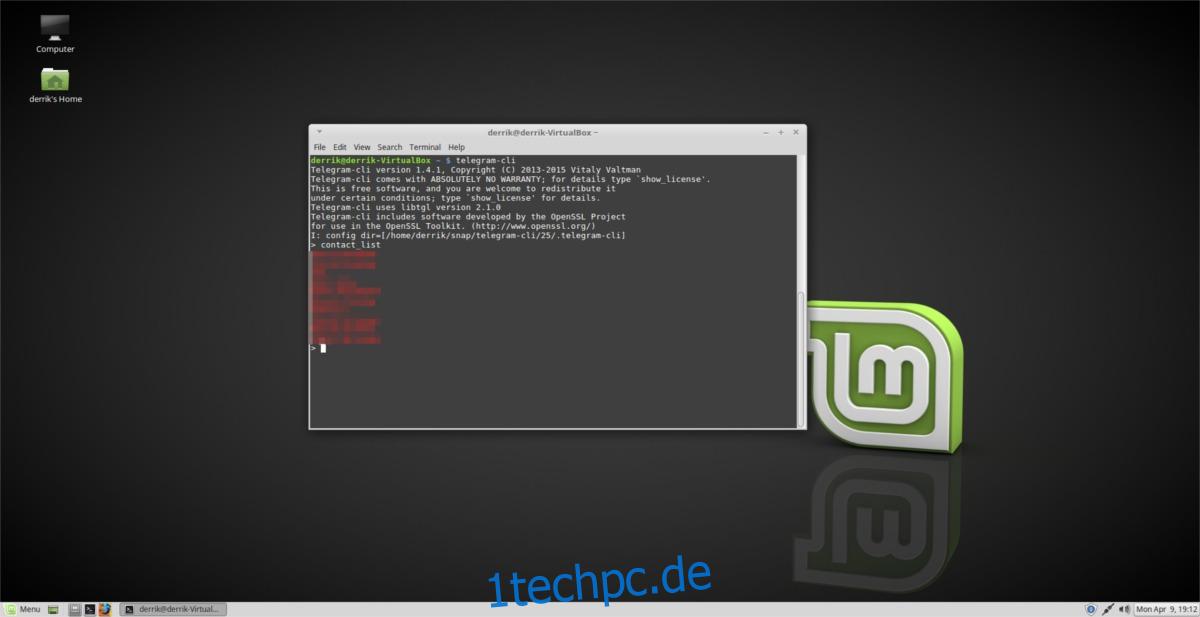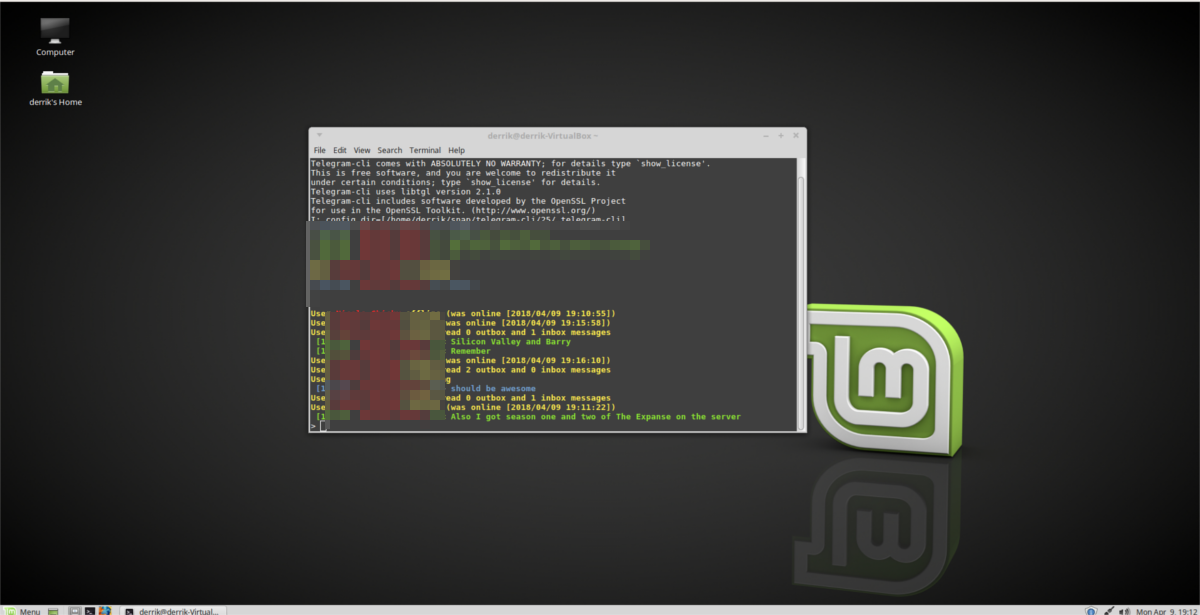Wollten Sie schon immer Nachrichten von Ihrem Telegram-Konto mit dem Linux-Terminal senden? Wenn ja, sollten Sie sich das Telegram-CLI-Programm ansehen. Es ist eine komplette Neuinterpretation von Telegram für das Linux-Terminal. Es funktioniert sehr ähnlich wie das traditionelle grafische Programm für Linux, mit einem entscheidenden Unterschied. Anstelle einer netten grafischen Oberfläche können Benutzer mit Befehlen vom Terminal durch Benutzer-zu-Benutzer-Chats, öffentliche Kanäle und Gruppen navigieren.
Um es klar zu sagen, Telegram CLI ist nicht jedermanns Sache, aber wenn Sie ein Fan des Dienstes und ein Terminal-Nerd sind, ist dieses Programm zu großartig, um darauf zu verzichten. Befolgen Sie die nachstehenden Anweisungen, um zu erfahren, wie Sie es auf Ihrem bevorzugten Linux-Betriebssystem installieren und verwenden.
Inhaltsverzeichnis
Erstellen von Telegramm-CLI
Telegram CLI wird unter Linux nicht über native Pakete vertrieben. Wenn Sie diese Software also verwenden möchten, müssen Sie sie selbst erstellen. Bevor es korrekt erstellt wird, müssen Sie wichtige Abhängigkeitsprogramme und -dateien installieren.
Ubuntu/Debian
sudo apt install libreadline-dev libconfig-dev libssl-dev lua5.2 liblua5.2-dev libevent-dev libjansson-dev libpython-dev make
oder
sudo apt-get install libreadline-dev libconfig-dev libssl-dev lua5.2 liblua5.2-dev libevent-dev libjansson-dev libpython-dev make
Fedora
sudo dnf install lua-devel openssl-devel libconfig-devel readline-devel libevent-devel libjansson-devel python-devel
OpenSUSE
sudo zypper in lua-devel libconfig-devel readline-devel libevent-devel libjansson-devel python-devel libopenssl-devel
Wenn alle Abhängigkeiten auf Ihrem Linux-PC ordnungsgemäß funktionieren, können Sie sicher mit dem Erstellen der Telegram-CLI beginnen. Verwenden Sie zunächst das Git-Tool, um den neuesten Quellcode abzurufen.
Hinweis: Wenn Sie Git nicht installiert haben, müssen Sie dies möglicherweise tun, bevor Sie fortfahren.
git clone https://github.com/vysheng/tg --recursive
Geben Sie mit CD das Telegram CLI-Quellverzeichnis ein.
cd tg
Von hier aus müssen Sie das Konfigurationstool ausführen. Dieses Tool scannt Ihren Linux-PC, sucht nach Abhängigkeiten und stellt insgesamt sicher, dass alles einsatzbereit ist. Wenn dies fehlschlägt, lesen Sie die obigen Anweisungen erneut, da Sie möglicherweise etwas falsch gemacht haben. Die Konfiguration ist erfolgreich, wenn keine Fehler angezeigt werden.
./configure
Starten Sie den Build-Prozess für die Telegram-CLI, indem Sie den Befehl make aufrufen.
make
Das Kompilieren kann eine Weile dauern, also lassen Sie das Terminal laufen. Wenn die Kompilierung abgeschlossen ist, kann das Terminal wieder Eingaben akzeptieren.
Installation über das AUR-Paket
Unter Arch Linux muss das Telegram-CLI-Paket nicht manuell erstellt werden, da es ein offizielles AUR-Paket gibt. Machen Sie keinen Fehler, das Programm wird noch erstellt, aber die pkgbuild-Datei erledigt die ganze Arbeit für Sie. Befolgen Sie zum Bauen diese Anweisungen.
Installieren Sie zunächst das Git-Paket auf Ihrem Arch-PC.
sudo pacman -S git
Holen Sie sich die neueste Version des Telegram-CLI AUR-Pakets mit Git-Klon.
git clone https://aur.archlinux.org/telegram-cli-git.git
Verwenden Sie die CD, um in den Klonordner auf Ihrem Arch-PC zu wechseln.
cd telegram-cli-git
Starten Sie den Build-Prozess. Beachten Sie, dass einige Abhängigkeiten möglicherweise nicht installiert werden können. Wenn dies der Fall ist, gehen Sie zu dieser Seite und greifen Sie sie manuell.
makepkg -si
Installieren Sie das Via Snap-Paket
Telegram-CLI lässt sich einfach über den Quellcode auf fast jeder Linux-Distribution erstellen. Manchmal gibt es jedoch Probleme mit dem Quellcode und abhängig von Ihrer Linux-Distribution können Sie auf Probleme beim Erstellen stoßen. Wenn Sie die obigen Anweisungen befolgt haben und Fehler erhalten, besteht eine alternative Möglichkeit zur Verwendung dieser Software darin, das Telegram-CLI-Snap-Paket zu installieren.
Die Verwendung dieser Software über einen Snap ist eine großartige Idee, da sich der Snap-Betreuer um alle Softwareprobleme kümmert. Das Beste daran ist, dass Snaps auf praktisch jeder Linux-Distribution ausgeführt werden können, sodass es keine Frage gibt, dass Sie es ausführen können. Um Telegram-CLI zu installieren, folgen Sie zunächst unserer Anleitung, um zu erfahren, wie Sie Snap-Pakete installieren und auf Ihrer Linux-Distribution ausführen. Wenn Snaps ausgeführt werden, verwenden Sie diesen Terminalbefehl, um das neueste Telegram-CLI-Paket zu installieren.
sudo snap install telegram-cli
Möchten Sie Telegram-CLI deinstallieren? Probieren Sie diesen Snap-Befehl aus.
sudo snap remove telegram-cli
Mit Telegram-CLI
Wenn Sie Telegram-CLI aus der Quelle erstellt haben, starten Sie es mit diesem Befehl:
cd ~/tg
bin/telegram-cli -k tg-server.pub
Snap-Benutzer, führen Sie Folgendes aus:
telegram-cli
Wenn sich die Telegram-Terminalschnittstelle öffnet, müssen Sie sich bei Ihrem Konto anmelden. Die Anmeldung über das Terminal ähnelt der Verwendung der offiziellen Telegram-App unter Linux. Geben Sie die mit Ihrem Konto verbundene Telefonnummer ein, um fortzufahren.
Wenn die Nummer korrekt ist, sendet Telegram einen Anmeldecode über andere Telegram-Anwendungen, bei denen Sie angemeldet sind, oder per Textnachricht. Geben Sie den Code ein und drücken Sie dann die Eingabetaste, um fortzufahren.
Zugriff auf Kontakte
Um Telegram-Kontakte über Telegram-CLI anzuzeigen, geben Sie contact_list in die Eingabeaufforderung ein und drücken Sie die Eingabetaste. Die Verwendung von contact_list zeigt eine Liste aller Personen an, mit denen Sie auf Telegram befreundet sind. Beachten Sie, dass Benutzer, die nicht ausdrücklich hinzugefügt wurden, nicht angezeigt werden.
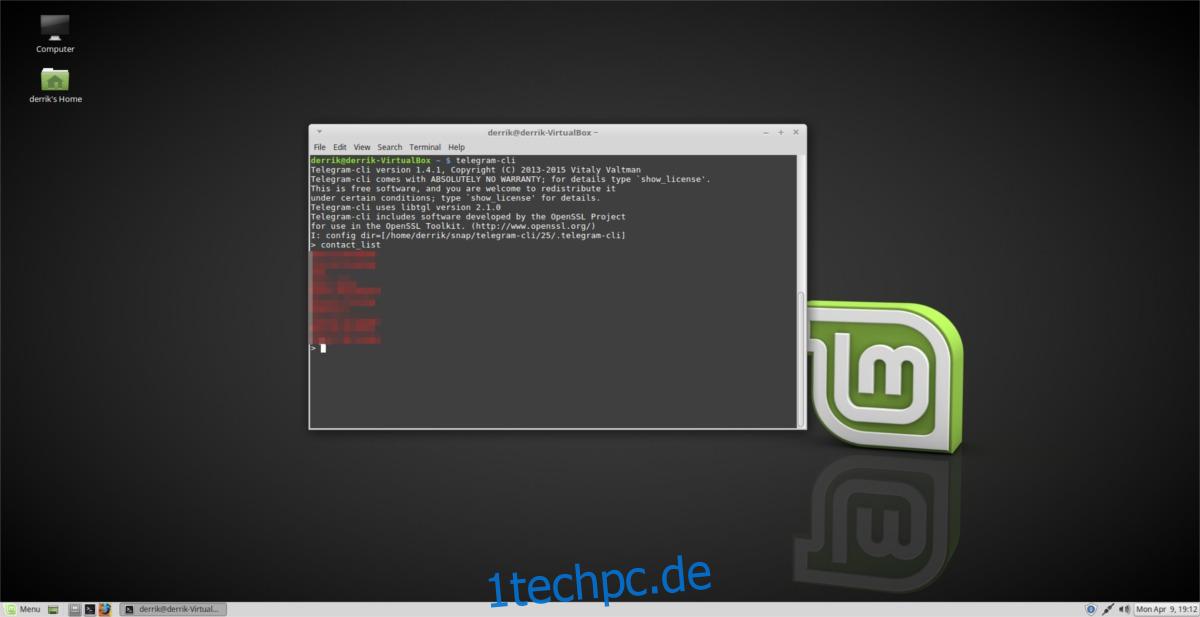
Chats anzeigen
Möchten Sie laufende Chats mit Telegram-CLI anzeigen? Versuchen Sie, den Befehl dialog_list einzugeben. Dies zeigt alle Gruppen und Direktnachrichten-Chat-Threads, die Sie in Telegram geöffnet haben. Um jemandem in einem dieser Chats eine Nachricht zu senden, versuchen Sie Folgendes:
msg nameofperson messagename
Schauen Sie sich auch die anderen Dinge an, die Telegram-CLI tun kann, indem Sie Hilfe eingeben.
Schließen Sie den Telegram-CLI-Client jederzeit, indem Sie quit eingeben oder Strg + Z drücken.